Philips X703: инструкция
Раздел: Мобильные, портативные устройства и аксессуары
Тип: Сотовый Телефон
Характеристики, спецификации
Инструкция к Сотовому Телефону Philips X703

Изучите ваш телефон
Объектив
Кнопка
Динамик
камеры
мультимедиа
3.2MP
Световой сенсор
Боковая
Всплывающее
клавиша
меню состояния
громкости
262)цветный тонкопленочный
жидкокристаллический экран
Пиктограммы
быстрого доступа
Кнопка вкл./выкл.
питания,
Кнопка камеры
Кнопка блокировки/
разблокировки
Микрофон
Разъем
Разъем для
наушников
USB/зарядного
Кнопка "Назад"
3,5 мм
устройства.
Компания Philips стремится постоянно улучшать свои изделия. Поэтому Philips сохраняет
за собой право вносить изменения в данное руководство пользователя или отозвать его в
любое время без предварительного уведомления. Компания Philips предоставляет данное
руководство пользователя на основе принципа "как есть" и не несет ответственности,
кроме предусмотренной соответствующим законом, за любые ошибки, упущения или
несоответствия между данным руководством пользователя и описываемым изделием.
Устройство предназначено для подключения к сетям GSM/GPRS/EDGE.
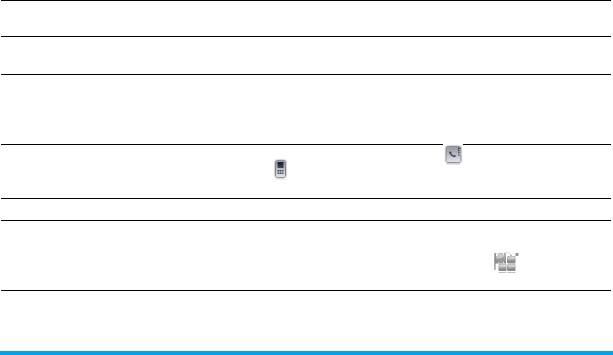
X703_RU_Book.book Page 1 Thursday, April 29, 2010 5:01 PM
Как выполнить следующие операции...
Включение/выключение
Нажмите и удерживайте кнопку вкл/выкл ),
телефона
расположенную с левой стороны телефона.
Введите PINкод Введите PINкод с помощью экранной клавиатуры и
нажмите кнопку ОК для подтверждения.
Блокировка клавиатуры Кратковременно нажмите кнопку ), расположенную с
левой стороны на телефоне.
Разблокировка клавиатуры Для разблокировки кратковременно нажмите кнопку
), расположенную с левой стороны на телефоне, или
сдвиньте пиктограмму блокировки в режиме
ожидания.
Выполнение вызова В режиме ожидания нажмите для выбора контакта
или для ввода номера телефона, затем нажмите
Набрать (Вызов).
Ответить на вызов Когда телефон звонит, нажмите Ответ.
Отключить звук текущего
Когда зазвонит телефон / сигнал будильника,
вызова или звонка будильника
переверните телефон дисплеем вверх/вниз (если
были включены параметры в разделе > Настройки
> Общие > Датчик движения).
Изучите ваш телефон 1
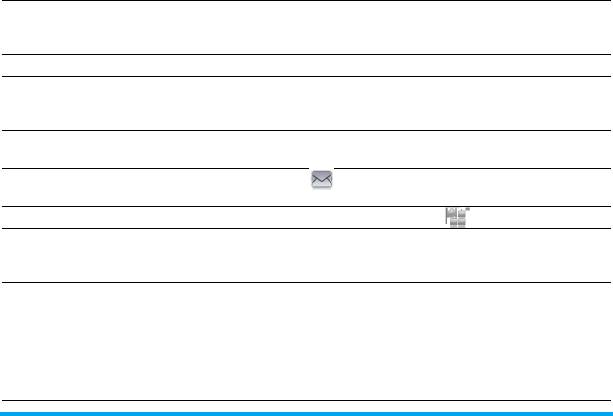
X703_RU_Book.book Page 2 Thursday, April 29, 2010 5:01 PM
Включение/выключение
Во время вызова нажмите Опции для перехода к
режима громкой связи
списку параметров и выберите включение или
выключение функции Громкая связь.
Завершение вызова Нажмите опцию Заверш..
Посмотреть пропущенные
В режиме ожидания нажмите пиктограмму новых
вызовы и прочитать
сообщений и пропущенных вызовов.
сообщения
Просмотр журнала всех
В режиме ожидания нажмите кнопку Назад
,.
вызовов
Просмотреть или написать
Нажмите в режиме ожидания.
сообщения
Доступ к главному меню В режиме ожидания нажмите .
Быстро вернуться в режим
Нажмите кнопку Назад ,.
ожидания при просмотре
меню
Быстрый доступ к экрану
Для быстрого доступа к экрану мультимедиа в режиме
мультимедиа
ожидания нажмите кнопку мультимедиа M. Нажмите
нужную пиктограмму функции мультимедиа (Браузер,
Просмотр изображений, Видео плеер, Аудио плеер и
FM радио) для доступа к соответствующему меню.
Более подробное описание приведено в "Экран
мультимедиа" на стр. 5.
2 Изучите ваш телефон
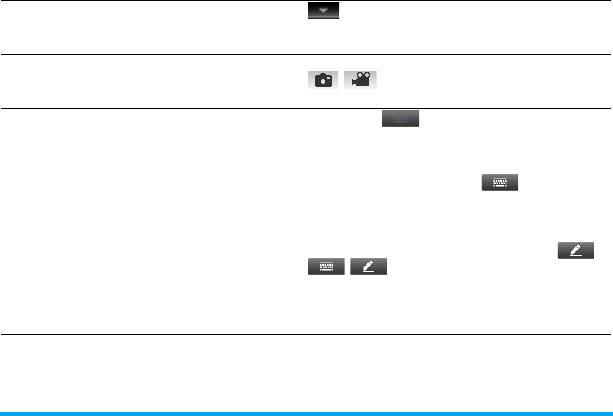
X703_RU_Book.book Page 3 Thursday, April 29, 2010 5:01 PM
Получить доступ к
Нажмите в верхней части экрана в режиме
всплывающему меню
ожидания. Нажмите, чтобы выбрать параметры.
состояния
Вход в режим камеры/видео В режиме ожидания нажмите кнопку камеры C.
Нажмите / для выбора режима камеры/
видео.
Выбрать режимы/экранные
Клавиатура qwerty : На экране редактирования
клавиатуры для ввода
поверните телефон против часовой стрелки на 90
градусов, из вертикального положения в
горизонтальное.
Буквенноцифровая клавиатура : Поверните
телефон, находящийся в горизонтальном положении,
по часовой стрелке на 90 градусов, из
горизонтального положения в вертикальное.
Режим распознавания рукописного текста :
Нажмите / для переключения из одного
режима в другой.
Нажмите пиктограмму для выбора языка, цифрового
режима или способа ввода.
Изучите ваш телефон 3
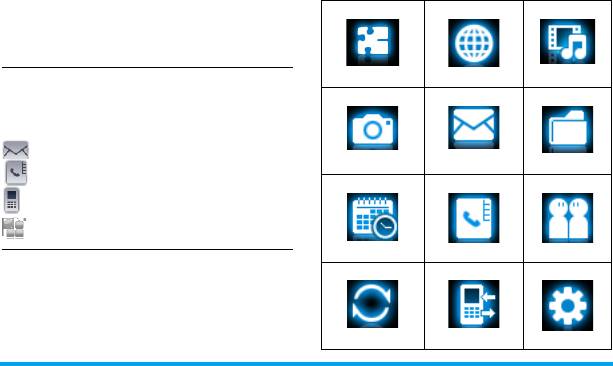
X703_RU_Book.book Page 4 Thursday, April 29, 2010 5:01 PM
Быстрый доступ к функциям
главном меню. Для получения
дополнительных сведений об их работе см.
Доступ к функциям легко получить в
соответствующие страницы.
режиме ожидания (при помощи
Приложения Браузер Медиа
пиктограмм быстрого доступа, кнопки
мультимедиа
M
и всплывающего меню
состояния) или через главное меню.
стр. 63
стр. 53
стр. 65
Пиктограммы быстрого доступа
Камера Сообщения Файлы
В режиме ожидания четыре пиктограммы
быстрого доступа позволяют открыть
четыре функциональных значка.
: Быстрый доступ к сообщениям
стр. 55
стр. 27
стр. 73
: Быстрый доступ к телефонным книгам
Органайзер Контакты Профили
: Быстрый доступ к набору номера
: Быстрый доступ к главному меню
стр. 45
стр. 39 стр. 83
Главное меню
Bluetooth Вызовы Настройки
В главном меню можно получить доступ ко
всем функциям мобильного телефона. В
следующей таблице приведены
пиктограммы функций, представленных в
стр. 80
стр. 77
стр. 84
4 Изучите ваш телефон
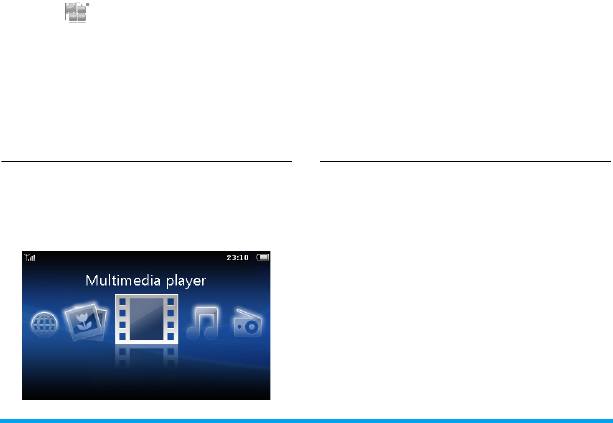
X703_RU_Book.book Page 5 Thursday, April 29, 2010 5:01 PM
Нажмите в режиме ожидания для
На этом экране функций мультимедиа
получения доступа к главному меню. Для
нажмите пиктограмму Браузер для
выбора параметра нажмите пиктограммы и
перехода в сеть Интернет, Просмотр
списки, а затем кнопку OK. Нажмите кнопку
изображений – для отображения картинок,
Опции для получения доступа к
Видео плеер или Аудио плеер – для
параметрам, связанным с выбранным
воспроизведения видео и аудиофайлов
пунктом. Нажмите кнопку Назад для
или FM радио – для прослушивания
возврата к предыдущему меню. Нажмите
радиопрограмм. Более подробное
, для возврата в режим ожидания.
описание приведено в "Медиа" на стр. 65.
Экран мультимедиа
Функциональные значки
Для быстрого доступа к экрану функций
В режиме ожидания можно переключаться
мультимедиа в режиме ожидания нажмите
со значка на значок, выбирая один из
кнопку мультимедиа
M
. Как показано на
6 значков. Можно выбрать
картинке:
функциональный значок.
Эти функциональные значки позволяют
быстро узнать мировое время (Мировое
время); проверить и отредактировать
список задач (Календарь) или
уведомлений (Заметки); быстро отправить
сообщения трем последним контактам /
номерам авторов исходящих сообщений
(Сообщения); отправить вызов заранее
заданным контактам, для чего нужно
Изучите ваш телефон 5
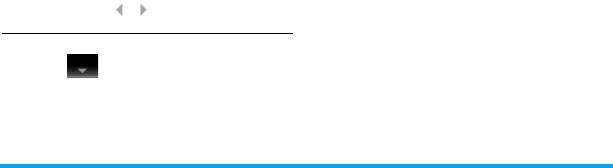
X703_RU_Book.book Page 6 Thursday, April 29, 2010 5:01 PM
просто нажать и удерживать (Быстрый
профиль или тип звонка для входящих
вызов); посмотреть время (Часы).
вызовов или сообщений.
Настройка функциональных значков
Стилус
Можно выбрать до 6 функциональных
значков, если это необходимо.
Сенсорный экран позволяет вводить текст
или выбрать нужный параметр
1.
Перейдите к Настройки > Быстрое
непосредственно на экране. Стилус,
меню.
входящий в комплект поставки, упрощает
2.
Выберите нужный параметр.
задачу.
Нажмите Выбор/Отмена для выбора
При первом включении телефона нужно
или отмены выбора.
осуществить калибровку стилуса. После
3.
Нажмите Го т о в о для завершения
этоговсе касания и нажатия стилусом будут
настройки.
в точности отображаться на экране.
Переключение между значками
Калибровку можно также осуществить в
• Сдвиньте панель под значками.
меню Настройки > Общие > Калибровка
• Или нажмите / .
экрана, следуя инструкциям на экране.
Датчик
Всплывающее меню состояния
Благодаря встроенному датчику движения
Нажав на в верхней части экрана в
и оптическому датчику телефон реагирует
режиме ожидания, можно быстро
на движение и освещение окружающего
включить/выключить сигнал будильника,
пространства в соответствии с
соединение GPRS, функцию Bluetooth или
необходимостью.
режим без звука; проверить уровень
заряда аккумулятора; и выбрать нужный
6 Изучите ваш телефон
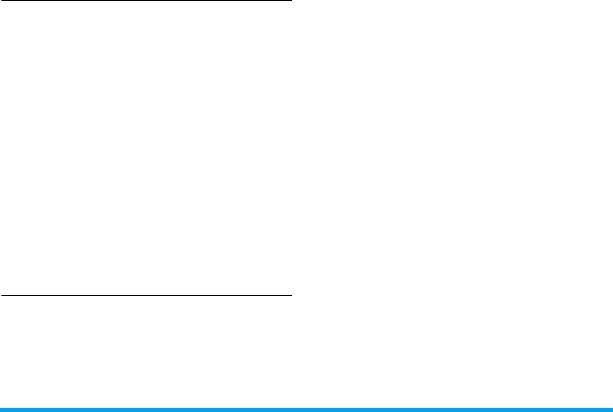
X703_RU_Book.book Page 7 Thursday, April 29, 2010 5:01 PM
В телефоне автоматически регулируется
Использование датчика
уровень подсветки в зависимости от
движения
яркости окружающего пространства. Для
экономии энергии следует включать
•В меню Настройки > Общие > Датчик
оптический датчик.
движения > Активировать для
входящего вызова или Активировать
Энергосберегающий режим
для будильника, выберите Вкл.
По истечении заданного промежутка
При вызове переверните телефон
времени экран в режиме ожидания
(дисплеем вверх/вниз), чтобы отключить
погаснет автоматически. Для выхода из
звук вызова.
энергосберегающего режима нажмите
Чтобы таким же образом отключить сигнал
любую кнопку. Для экономии энергии
будильника, убедитесь в том, что для
запрограммируйте небольшое значение
функции Дремать, задан определенный
промежутка времени в меню Настройки >
промежуток времени
Органайзер >
Дисплей > Время подсветки.
Будильник (см. "Чтобы настроить
будильник" на стр. 48). Для отключения
Автоблокировка
будильника нажмите Стоп.
В режиме ожидания экран телефона может
автоматически блокироваться по
Использование светового
истечении заданного промежутка времени.
сенсора
•В меню Настройки > Дисплей >
Световой сенсор нажмите Вкл..
Изучите ваш телефон 7
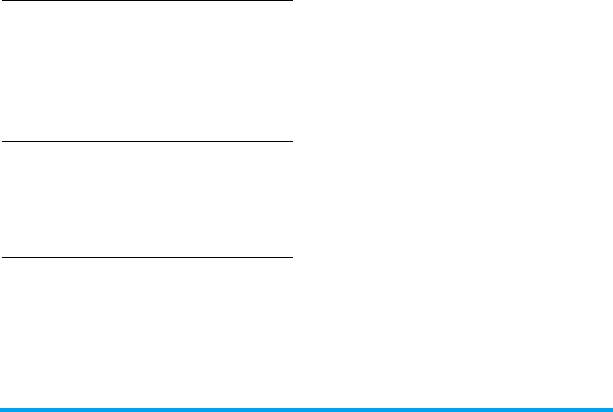
X703_RU_Book.book Page 8 Thursday, April 29, 2010 5:01 PM
Установка автоматической
блокировки экрана
Перейдите к меню Настройки > Общие >
Автоблокировка. Выберите нужный
промежуток времени.
Чтобы отменить автоблокировку выберите
параметр Выкл.
Разблокирование экрана
Для разблокировки кратковременно
нажмите кнопку
), расположенную с левой
стороны на телефоне, или сдвиньте
пиктограмму блокировки в режиме
ожидания.
Блокировка экрана вручную
Кратковременно нажмите кнопку ),
расположенную с левой стороны на
телефоне.
8 Изучите ваш телефон
Оглавление
- Изучите ваш телефон
- Содержание
- 1 Подготовка к
- 2 Ввод текста
- 3 Вызов
- 4 Сообщения
- 5 Контакты
- 6 Органайзер
- 7 Браузер
- 8 Камера
- 9 Приложения
- 10 Медиа
- 11 Файлы
- 12 Вызовы
- 13 Bluetooth
- 14 Профили
- 15 Настройки
- Пиктограммы и символы
- Меры
- Советы
- Устранение неполадок
- Оригинальные
- Заявление о торговых
- ИНФОРМАЦИЯ ОБ УДЕЛЬНОМ КОЭФФИЦИЕНТЕ ПОГЛОЩЕНИЯ (SAR) Международные стандарты
- ГАРАНТИЙНЫЙ ТАЛОН
- Заявление о соответствии


